Chrome, Edge veya Firefox'ta Salt Metin Modunda nasıl göz atılır
Web sitelerine Salt Metin modunda(Text-only mode) göz atmak, tüm resimlerin yüklenmesini otomatik olarak engellediği için çok fazla bant genişliği tasarrufu yapmanıza yardımcı olabilir. Bu nedenle, Chrome(Chrome) , Edge ve Firefox tarayıcılarında salt metin modunda göz atmak istiyorsanız , Windows 10'da(Windows 10) bunu nasıl yapabileceğiniz aşağıda açıklanmıştır . En iyi yanı, bu ortamı elde etmek için üçüncü taraf yazılımları veya tarayıcı uzantılarını kullanmak zorunda olmamanızdır.
Diyelim ki bazı makaleleri okumak istiyorsunuz, ancak herhangi bir nedenle görselleri görmek istemiyorsunuz. Çoğu kişi, favori web sitelerini okurken bant genişliğinden tasarruf etmek istediklerinde bunu sıklıkla yapar. Bilgileriniz için, esas olarak iki şeyi engellemeniz gerekir – resimler(images) ve JavaScript . Birçok web sitesi , bir web sayfasına farklı içerik yüklemek için JavaScript kullandığından , görüntüleri engellemek kadar önemlidir.
Chrome'da Salt Metin (Chrome)Modunda(Mode) nasıl göz atılır
Chrome'da(Chrome) salt metin modunda göz atmak için şu adımları izleyin :
- Bilgisayarınızda Google Chrome(Google Chrome) tarayıcısını açın .
- Üç noktalı simgeye tıklayın ve Ayarlar'ı(Settings) seçin .
- Gizlilik ve güvenlik(Privacy and security) sekmesine gidin .
- Site Settings > Images tıklayın .
- Tümünü göster(Show all) düğmesini değiştirin.
- JavaScript'e(JavaScript) tıklayın .
- İzin Verilen(Allowed) düğmesini değiştirin .
- (Start)İnternette salt metin modunda gezinmeye başlayın .
Bu adımlar hakkında daha fazla bilgi edinmek için okumaya devam edin.
İlk önce bilgisayarınızda Google Chrome tarayıcısını açın, üç noktalı simgeye tıklayın ve seçenekler listesinden Ayarlar'ı seçin. (Settings )Ardından Gizlilik ve güvenlik (Privacy and security ) sekmesine gidin ve Site Ayarları (Site Settings ) seçeneğine tıklayın.
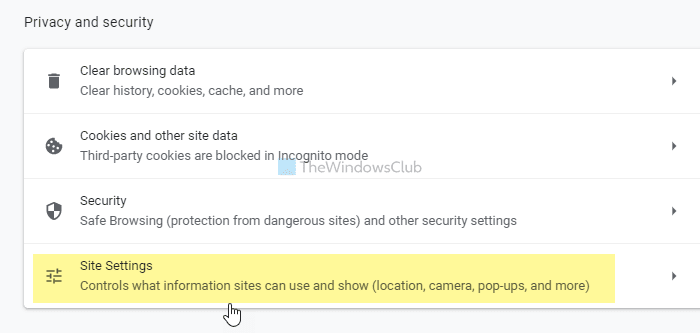
İçerik(Content) etiketinin altında iki şey bulabilirsiniz – Görseller (Images ) ve JavaScript . İlk başta, Görüntüler(Images) seçeneğine tıklayın ve Tümünü göster (Show all ) düğmesini değiştirin.
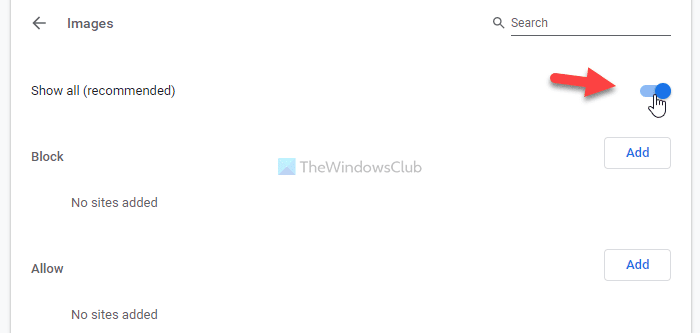
Ardından, JavaScript (JavaScript ) bölümüne gidin ve İzin Verilen (Allowed ) seçeneğini değiştirin.
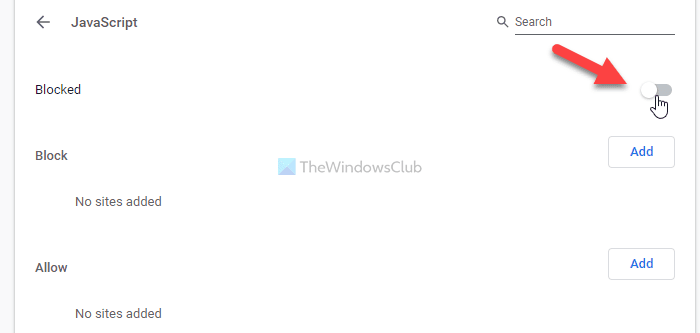
Okuyun: (Read: )Gezinirken Chrome, Edge veya Firefox'ta Görüntüleri Devre Dışı Bırakın(Disable Images in Chrome, Edge or Firefox while browsing)
Edge'de Salt Metin (Edge)Modunda(Mode) nasıl göz atılır
Edge'de(Edge) salt metin modunda göz atmak için şu adımları izleyin :
- Microsoft Edge tarayıcısını açın.
- Üç noktalı simgeye > Ayarlar'a(Settings) tıklayın .
- Çerezler ve site izinleri(Cookies and site permissions) sekmesine geçin .
- JavaScript'e(JavaScript) tıklayın .
- İzin Verilen(Allowed) düğmesini değiştirin .
- Görseller(Images) seçeneğine tıklayın .
- Tümünü göster(Show all) düğmesini değiştirin.
- Web sitelerini salt metin modunda açın.
Bu adımları ayrıntılı olarak inceleyelim.
Başlamak için bilgisayarınızda Microsoft Edge tarayıcısını açın, üç noktalı simgeye tıklayarak seçenekler listesini genişletin ve listeden Ayarlar'ı (Settings ) seçin . Ardından, Çerezler ve site izinleri (Cookies and site permissions ) sekmesine geçin ve Tüm izinler(All permissions) bölümünün altında JavaScript ve Görseller'i bulun. (Images)JavaScript'e(JavaScript) tıklayın ve kapatmak için İzin Verildi düğmesini değiştirin.(Allowed )
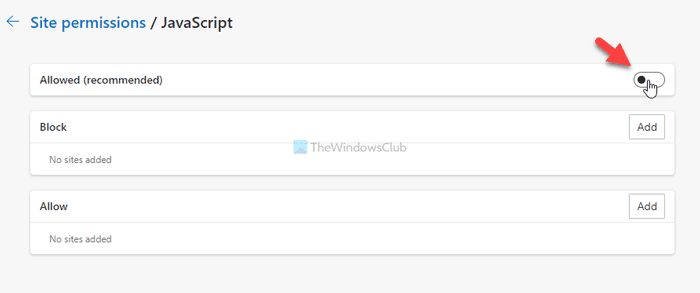
Bunu takiben, Görüntüler (Images ) ayarını açın ve görüntülerin Microsoft Edge tarayıcısında yüklenmesini engellemek için Tümünü göster düğmesini değiştirin.(Show all )
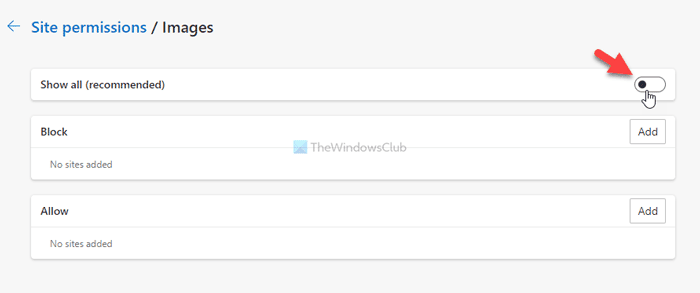
Daha önce belirtildiği gibi, resimlerin ve JavaScript'in(JavaScript) belirli bir siteye yüklenmesini önlemek mümkündür . Ancak bu ayarı yalnızca Google Chrome ve Microsoft Edge'de(Microsoft Edge) kullanabilirsiniz . Ayarlamak için, herhangi bir tarayıcıda JavaScript veya Görseller (Images ) bölümünü açabilir, Engelle (Block ) veya İzin Ver bölümünün içinden ilgili (Allow )Ekle (Add ) düğmesini tıklayabilir ve istediğiniz web sitesi URL'sini(URL) girebilirsiniz .
https://www.my-website.com adlı bir web sitesinde resimlerin yüklenmesini engellemek istediğinizi varsayalım. Bunun için Görseller(Images) bölümünü açın, Blok(Block) etiketinin altından Ekle (Add ) butonuna tıklayın, boş kutucuğa https://www.my-website.com yazın ve Ekle (Add ) butonuna tıklayın.
Benzer şekilde, yalnızca belirli bir sitede resimlere ve JavaScript'e(JavaScript) izin vermek istiyorsanız , İzin Ver (Allow ) bölümüne web sitesi URL'sini(URL) girmeniz gerekir .
İPUCU(TIP) : Yavaş internet için ilginizi çekebilecek bazı Salt Metin Tarayıcıları burada bulabilirsiniz.(Text-only Browsers)
Firefox'ta(Firefox) Salt Metin Modunda(Mode) nasıl göz atılır
Chrome'da(Chrome) Salt Metin Modunda(Mode) gezinmek için şu adımları izleyin :
- Bilgisayarınızda Firefox(Firefox) tarayıcısını açın .
- about:config yazın ve Enter düğmesine basın.
- Riski Kabul Et ve Devam Et(Accept the Risk and Continue) düğmesine tıklayın .
- allow.default.image dosyasını(permissions.default.image) arayın .
- Düzenle(Edit) düğmesini tıklayın ve 2 girin(2) .
- Giriş(Enter) düğmesine basın .
- javascript.enabled dosyasını(javascript.enabled) arayın .
- false olarak ayarlamak için üzerine çift tıklayın .
Bu adımlar hakkında ayrıntılı olarak daha fazla bilgi edelim.
İlk önce PC'nizde Firefoxabout:config tarayıcısını açın , adres çubuğuna yazın ve Enter düğmesine basın. Size bir uyarı gösterebilir. Öyleyse , Riski Kabul Et ve Devam Et (Accept the Risk and Continue ) düğmesini tıklayın.
Ardından, Gelişmiş Tercihler(Advanced Preferences)permissions.default.image sayfasında bulunan yerleşik arama kutusunu kullanarak arama yapın . Varsayılan olarak, değer 1 olarak ayarlanmalıdır . Değeri 2(2) olarak ayarlamanız gerekir . Bunun için Düzenle (Edit ) düğmesine tıklayın, 2 yazın ve Giriş (Enter ) düğmesine tıklayın.
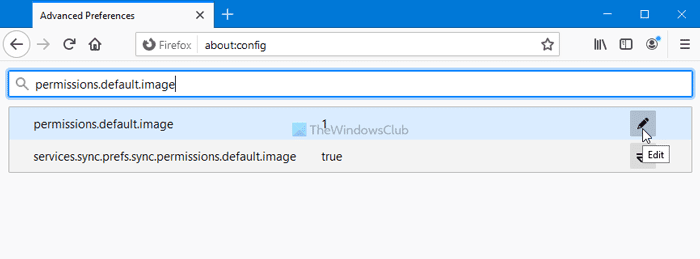
Ardından, javascript.enabledaynı arama kutusunu kullanarak arama yapın. Bulunduğunda, false(false) olarak ayarlamak için üzerine çift tıklayabilirsiniz .
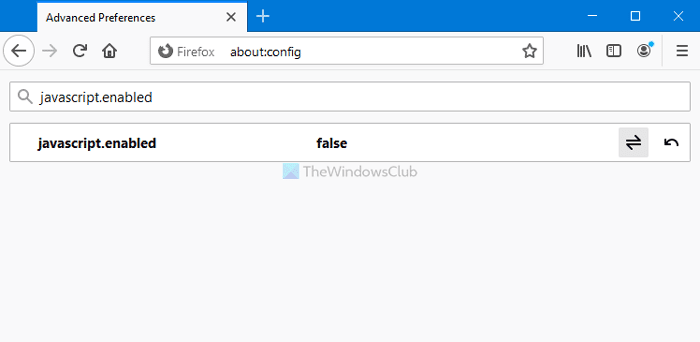
Artık herhangi bir web sitesini resim ve JavaScript(JavaScript) olmadan açabilirsiniz . Başka bir deyişle, çoğu siteye salt metin modunda göz atabilirsiniz. Bununla birlikte, belirli web sitelerinin Firefox'ta resim ve (Firefox)JavaScript yüklemesine izin veremez veya engelleyemezsiniz .
Bu kadar!
Related posts
Görüntüleri Chrome, Firefox, Edge, Internet Explorer'deki tarama sırasında devre dışı bırakın
JavaScript Chrome, Firefox, Firefox, Opera, Internet Explorer'de devre dışı bırak
Nasıl Sync Tabs için Edge arasında, Chrome and Firefox browsers
400 Bad Request, Cookie Too Large - Chrome, Edge, Firefox, IE
Chrome, Edge, Firefox browser içinde Default Font nasıl değiştirilir
Browser Extension Simgeleri Chrome, Edge or Firefox simgeleri nasıl gizlenir
Chrome, Firefox, Edge Tarayıcılarında Kara Liste veya Blok Web Siteleri Nasıl Yapılır
Fix Google Maps Chrome, Firefox, Edge Windows 11/10 üzerinde Yavaş Sorun
Düzeltme: reCAPTCHA Chrome, Firefox veya herhangi bir tarayıcıda çalışmıyor
Force Links Chrome, Edge, Firefox, Firefox, Firefox, Firefox, Firefox, Firefox, Firefox, Firefox, Firefox
Chrome Yönet veya devre dışı bırakın Browser Add-ons & Extensions, Firefox
Chrome, Firefox or Edge browser'de şifreleri kaydetmek güvenli midir?
Chrome, Firefox, Edge tarayıcılarında otomatik yönlendirmeler nasıl durdurulur
Chrome, Firefox, Opera, Edge tarayıcılarında ana sayfa nasıl değiştirilir
Nasıl kaydırma bir web page Down or Up içinde Chrome or Firefox auto
Devre Dışı Bırak, Chrome, Firefox, Edge, IE'de Adobe Flash, Shockwave'u kaldırın, yani
Güvenlik, Privacy, Cleaning Edge, Firefox, Chrome, Opera için Araçlar
Chrome için Share Button Plugins, Firefox and Edge browsers
default download location Chrome, Firefox, Opera nasıl değiştirilir
Windows 10 üzerine Chrome, Firefox, Edge: default browser nasıl değiştirilir
